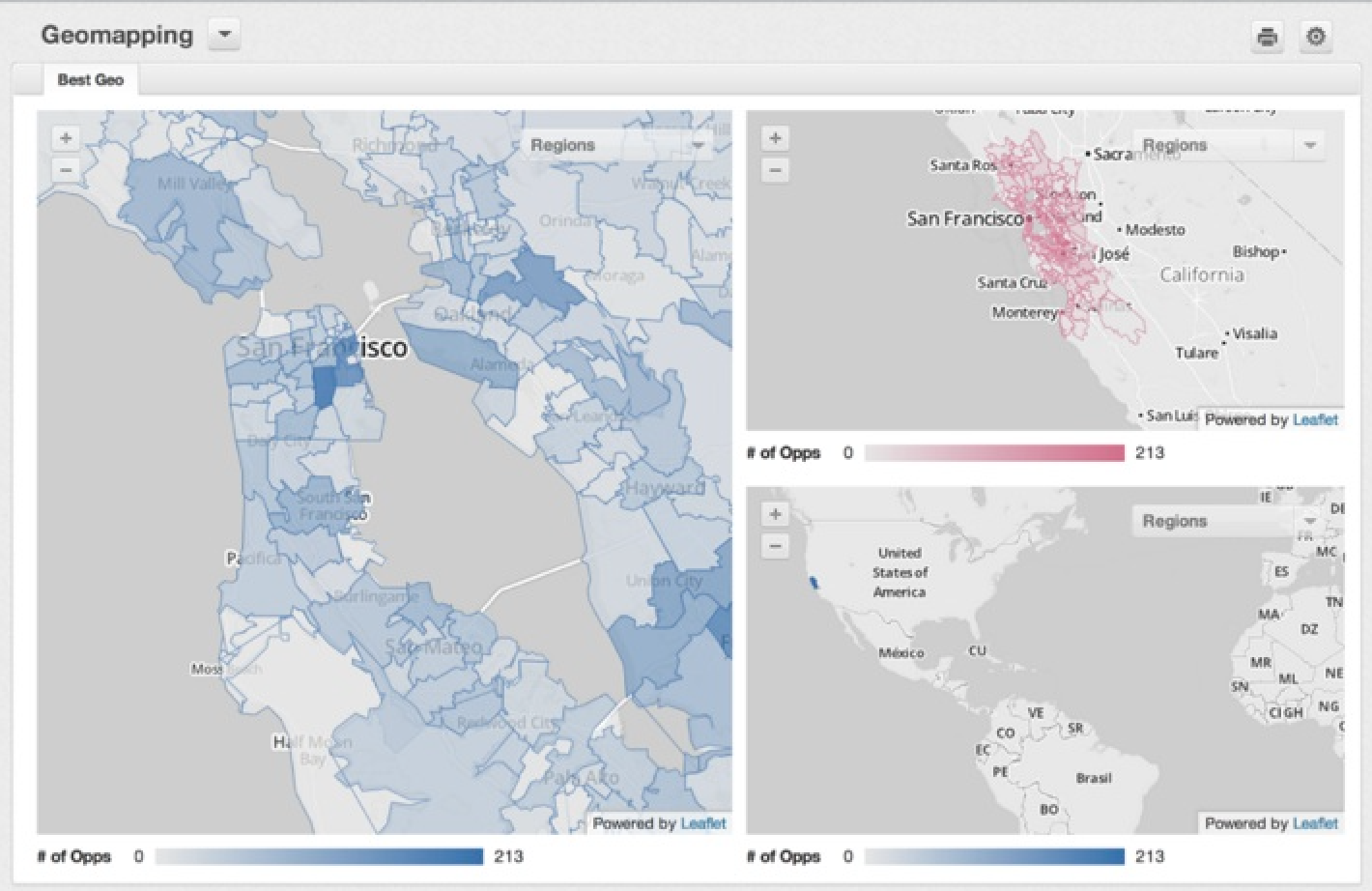Construire un graphique géographique
Ce didacticiel décrit comment créer un graphique géographique sur votre tableau de bord. Avant de commencer à créer vos graphiques géographiques, préparez vos données et votre modèle logique de données à utiliser avec les graphiques géographiques. Pour plus d’informations, voir Configuration des données pour les graphiques géographiques.
Les graphiques géographiques sont des cartes thermiques visuellement attrayantes qui visualisent vos données ventilées par région géographique sur une carte réelle. Les limites régionales telles que pays, état et région sont prises en charge.
Les valeurs de métriques sont visualisées comme nuances de couleurs le long d’un spectre. Vous pouvez également positionner le curseur sur une région spécifique pour obtenir les valeurs précises et les libellés de régions.
- Pour effectuer un panoramique de votre graphique géographique, cliquez et faites glisser sur la carte.
- Utilisez les contrôles Zoom avant (double-cliquez ou [+]) ou Zoom arrière ([-]) pour examiner une nouvelle perspective sur vos données, qui fait du graphique géographique un mécanisme idéal pour explorer des informations régionales.
- Sélectionnez différentes couches du menu déroulant du graphique pour modifier la granularité de la ventilation régionale.
Étapes :
- Sur votre tableau de bord en mode édition, cliquez sur le menu Widget en haut puis sur Graphique géographique. Un graphique géographique vide s’ouvre avec la boîte de dialogue de configuration.
- Sous Données :
- Sélectionnez une métrique d’intérêt. Vous ne pouvez sélectionner qu’une métrique à afficher sur un graphique géographique.
- Déterminez la couleur pour représenter les valeurs de cette métrique.
- Dans la liste de couches disponibles, sélectionnez celles à afficher dans le graphique géographique. Les couches représentent les attributs régionaux disponibles dans votre espace de travail (reportez-vous à Configuration des données pour les graphiques géographiques). Bien que vous puissiez ajouter plus d’une couche à votre graphique géographique, une seule peut être affichée à la fois. Et, vous pouvez basculer entre plusieurs couches à l’aide du menu déroulant sur le graphique géographique.
- Faites glisser les couches pour modifier leur ordre d’affichage dans le tableau de bord. La première couche répertoriée est celle par défaut.
- Sous Style, basculez l’affichage de la carte et de la légende. Vous pouvez également choisir les préférences d’arrière-plan de la légende : transparent ou opaque (blanc).
- Sous Filtres, configurez (sélectionnez et désélectionnez) les filtres du tableau de bord qui affectent votre graphique géographique.
- Sous Disposer, configurez l’affichage d’un widget lorsqu’il chevauche un autre objet du tableau de bord.
- Cliquez sur Appliquer pour enregistrer les modifications dans le graphique géographique.
- Cliquez sur Enregistrer pour enregistrer le tableau de bord.
Enregistrer
Enregistrer
Enregistrer
Enregistrer
Enregistrer